在制作演示文稿时,您是否遇到过需要展示 word 表格却不知如何操作的情况?趣百科小编苹果将为您介绍如何在 ppt 中轻松插入 word 表格,解决您的难题。请继续阅读以下文章,了解逐步操作指南,让您轻松完成 ppt 中的表格展示。
1.在演示文稿编辑模式中,单击功能区的【插入】选项卡。
2.单击【文本】组中的【对象】按钮。
在【插入】对象对话框中,单击【由文件创建】单选按钮,然后单击【浏览】按钮找到并选择包含表格的Word文档,并单击【打开】按钮。此时选择的文件将显示在【文件】下方的文本框中,如图1所示。
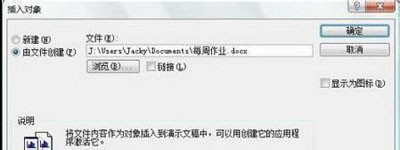
提示:在默认情况下,该文件会被完全插入到当前演示文稿中。如果希望插入后的表格随原文件中的表格一起变化,则在上述对话框中选中【链接】复选框。
4.单击【确定】按钮。此时Word表格被插入到当前演示文稿中,如图2所示。

5.如果要在PowerPoint中编辑表格,则双击该表格会调用Word中的功能对表格进行编辑,如图3所示。

6.编辑完毕在表格以外的位置单击,可恢复到演示文稿编辑状态。
7.如果要移动表格的位置,则可以直接拖动表格。
当然,PPT2007中还可以向演示文稿中插入Excel表格、Acess数据库等对象,用插入对象的方法与插入Word表格基本一致。动动手指,试试看吧!
以上就是怎么在ppt中展示Word表格_在ppt中怎么插入Word表格的详细内容,更多请关注小编网其它相关文章!

